Kā uzņemt ilgas ekspozīcijas fotoattēlus ar iPhone

Lai gan Apple neļauj piekļūt iPhone kameras slēdža ātrumam, joprojām ir veidi, kā tajā reproducēt ilgas ekspozīcijas fotoattēlus.

Lai gan Apple neļauj piekļūt iPhone kameras slēdža ātrumam, joprojām ir veidi, kā tajā reproducēt ilgas ekspozīcijas fotoattēlus. Mēs apspriedīsim jūsu iespējas fotografēt ar ilgu ekspozīciju iPhone tālrunī. Lai iegūtu iespaidīgas gaismas pēdas, varat izmantot iebūvēto iOS funkciju vai trešās puses lietotni, kas specializējas fotografēšanā ar ilgu ekspozīciju.
1. metode. Pārvērtiet dzīvu fotoattēlu par ilgstošas ekspozīcijas fotoattēlu
Funkcija Live Photos ieraksta kustību 1,5 sekundes pirms un 1,5 sekundes pēc slēdža pogas nospiešanas. Pats labākais, ka iOS ļauj pārvērst jebkuru tiešo fotoattēlu ilgstošas ekspozīcijas fotoattēlā. Tātad, pat ja jūs nezināt, ko nozīmē "aizvara ātrums" vai "ekspozīcija", jūs joprojām varat izveidot neticamu fotoattēlu.

Ilgas ekspozīcijas fotoattēlā redzama tūristu laiva, kas izbrauc no ostas
Lai uzņemtu tiešraides fotoattēlu iPhone tālrunī, velciet uz fotoattēlu režīmu lietotnē Kamera un pieskarieties tiešraides ikonai augšējā labajā stūrī, lai tā kļūtu dzeltena.
Ne katram Live Photo ir labas ilgas ekspozīcijas. Pārliecinieties, vai uz tīra, statiska fona ir novietots vismaz viens kustīgs elements, piemēram, garāmbraucoša automašīna vai plūstošs ūdens. Piemēram, tiešraides fotoattēls, kurā skraida pārāk daudz cilvēku, var radīt neskaidru haosu.
Tagad pārveidosim tiešraides fotoattēlu un pārbaudīsim, vai tas rada labu ilgas ekspozīcijas fotoattēlu:

Tiešraides fotoattēls ar ilgas ekspozīcijas efektu iPhone lietotnē Fotoattēli
Tas pārklās katru Live Photo kadru, un jūs iegūsit jauku fotoattēlu ar pareizo izplūšanas daudzumu.
Padoms . Ja jebkurā brīdī vēlaties atjaunot fotoattēlu reāllaika formātā, varat to izdarīt, fotoattēla augšējā kreisajā stūrī pieskaroties Long Exposure un nolaižamajā sarakstā atlasot opciju Tiešraide .
Pateicoties ilgās ekspozīcijas emblēmai , jūs ātri atpazīsit iegūto fotoattēlu kameras sarakstā . Šo fotoattēlu varat atrast arī sadaļā Fotoattēli > Albumi > Multivides veids > Ilga ekspozīcija .
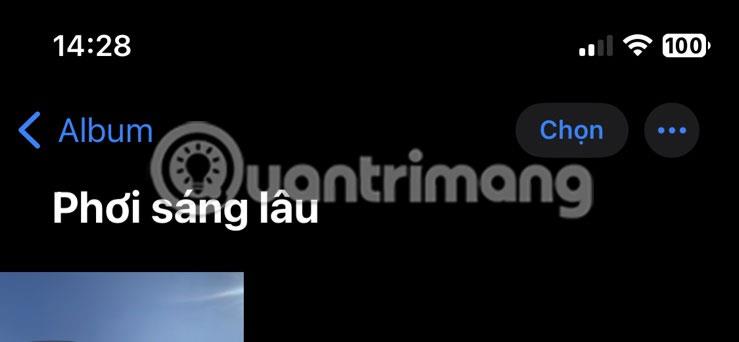
Albuma Long Exposure tuvplāns lietotnē iPhone Photos
Live Photo konvertēšana ir ātrs un efektīvs triks, kas pietiekami labi darbojas ar kustīgiem objektiem, taču, ja vēlaties tvert gaismas joslu, jūs būsiet vīlušies. Par laimi jūs varat uzņemt šo sapņu fotoattēlu, izmantojot īpašu trešās puses lietotni.
2. metode: izmantojiet Spectre Camera, lai iPhone tālrunī uzņemtu fotoattēlus ar ilgu ekspozīciju
Spectre Camera ir lieliska trešās puses lietotne iespaidīgu ilgas ekspozīcijas fotoattēlu uzņemšanai ar gaismas takām. Tas nodrošina perfektu līdzsvaru starp lietošanas ērtumu un funkcionalitāti, un tajā nav pārāk daudz funkciju, tāpēc jums būs mazāk jāmācās nekā ar profesionāla līmeņa lietotni.
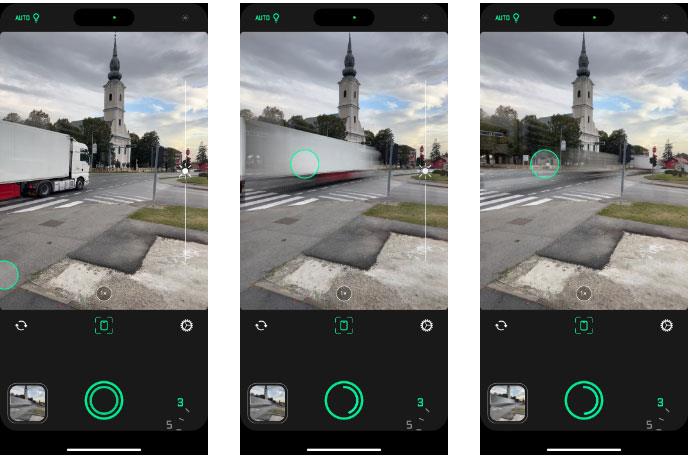
Uzņemiet ilgas ekspozīcijas fotoattēlus iPhone lietotnē Spectre
Vienkārši izvēlieties vajadzīgo kodēšanas garumu un objektīvu, pēc tam nospiediet slēdža pogu. Skatu meklētājā reāllaikā redzēsit ilgu ekspozīciju. Ja vēlaties, varat izslēgt gaismas pēdas un saglabāt iegūto attēlu kā nekustīgu attēlu vai Live Photo.
Pateicoties fotografēšanas paņēmieniem, piemēram, AI balstītai stabilizācijai, automātiskai sižetu noteikšanai un viedajai ekspozīcijai, Spectre ļauj pat iesācējiem izveidot skaisti eksponētus fotoattēlus ar nelielu piepūli un bez statīva. 3 sekunžu ilgas ekspozīcijas fotoattēli ir bez maksas, taču jums būs nepieciešams Spectre Pro, lai uzņemtu līdz 30 sekundēm.

Ilgas ekspozīcijas fotoattēls no kravas automašīnas krustojumā
Ikviens, pat iPhone fotografēšanas iesācējs, var ātri pierast pie ilgas ekspozīcijas fotografēšanas. Ja jūsu iPhone tālrunim ir labs statīvs, kas to lieliski notur, jūs iegūsit skaisti izplūdušus objektus un izvairīsities no nevēlama izplūšanas pārējā fotoattēlā.
Sound Check ir neliela, bet diezgan noderīga funkcija iPhone tālruņos.
iPhone lietotnē Fotoattēli ir atmiņu funkcija, kas izveido fotoattēlu un videoklipu kolekcijas ar mūziku, piemēram, filmu.
Kopš pirmās palaišanas 2015. gadā Apple Music ir izaudzis ārkārtīgi liels. Līdz šim tā ir pasaulē otrā lielākā maksas mūzikas straumēšanas platforma pēc Spotify. Papildus mūzikas albumiem Apple Music ir arī mājvieta tūkstošiem mūzikas videoklipu, diennakts radiostaciju un daudzu citu pakalpojumu.
Ja vēlaties savos videoklipos iekļaut fona mūziku vai, konkrētāk, ierakstīt atskaņoto dziesmu kā videoklipa fona mūziku, ir ļoti vienkāršs risinājums.
Lai gan iPhone tālrunī ir iebūvēta lietotne Weather, dažreiz tā nesniedz pietiekami detalizētus datus. Ja vēlaties kaut ko pievienot, App Store ir daudz iespēju.
Papildus fotoattēlu kopīgošanai no albumiem lietotāji var pievienot fotoattēlus koplietotajiem albumiem iPhone tālrunī. Varat automātiski pievienot fotoattēlus koplietotajiem albumiem, atkārtoti nestrādājot no albuma.
Ir divi ātrāki un vienkāršāki veidi, kā Apple ierīcē iestatīt atpakaļskaitīšanu/taimeri.
App Store ir tūkstošiem lielisku lietotņu, kuras jūs vēl neesat izmēģinājis. Parastie meklēšanas vienumi var nebūt noderīgi, ja vēlaties atklāt unikālas lietotnes, un nav patīkami sākt bezgalīgu ritināšanu ar nejaušiem atslēgvārdiem.
Blur Video ir programma, kas aizmiglo ainas vai jebkuru saturu, ko vēlaties tālrunī, lai palīdzētu mums iegūt attēlu, kas mums patīk.
Šis raksts palīdzēs jums instalēt Google Chrome kā noklusējuma pārlūkprogrammu operētājsistēmā iOS 14.









